Windows 7を使い続けるためのまとめ
Windows 7を使い続けるためのまとめ
Windows 10への無償アップグレード期間が終了するまで、あと2カ月を切った。2016年7月29日以降にWindows 10にしたい場合は、有料によるアップグレードが必要になるため、それまでにWindows 10にアップグレードしようと考えているユーザーもいるだろう。
一方で、Windows 10にアップグレードしてしまうとハードウェアやアプリケーションの互換性に問題が生じてしまったり、一部のユーザーインタフェースが変更されることで使い方の再教育が必要になったり、と現状のWindows 7のまま使い続けたいというユーザーもいるのではないだろうか。そこで、Windows 7のまま使い続けたいというユーザーのため、関連する記事をまとめておく。
意図せずWindows 10にアップグレードされるのを防ぐ

まだWindows 10へアップグレードしたくない人のための設定まとめ
Windows 7からWindows 10へのアップグレードは無償だが、場合によってはアップグレードしたくないこともある。自動アップグレードをブロックするための手順をまとめておく。(2016/03/18)

Windows 10へのアップグレード予約を取り消す
Windows 7を搭載したPCが、勝手にWindows 10へのアップグレードが開始されてしまう、という報告が相次いでいる。実は、特定の条件を満たしたPCに対して、Windows 10へのアップグレードが自動的にスケジュールされるようになったようだ。本稿では、予約されたWindows 10へのアップグレードをキャンセルする方法を紹介する。(2016/03/23 更新)

Windows UpdateによるWindows 10へのアップグレードを「ブロック」する方法
Windows 7からWindows 10への自動的なアップグレードを防止する(ブロックする)手段がマイクロソフトから提供されている。どうやってブロックすればよいのかを解説。(2016/03/17 更新)

アップグレードしたWindows 10を元のWindows 7に戻す(復元する)
Windows 10には、アップグレード後に元のWindows 7に戻す(復元、ロールバック、ダウングレードする)ための機能が内蔵されている。でも、本当に元に戻る? 作業手順だけではなく注意点も解説。(2016/03/17 更新)

「Windows 10を入手する」アイコンをタスクトレイに表示させない(削除する)方法
Windows 7のタスクトレイ(通知領域)に常駐している「Windows 10を入手する」アプリのアイコン。不要ならアプリのアンインストール(削除)やアイコンの非表示といった設定ができる。(2016/03/18 更新)

ダウンロードされたWindows 10のインストールファイルを削除する
Windows 10にアップグレードするつもりがなくても、自動的にアップグレード用のインストールファイルがダウンロードされていることがある。またアップグレード後にはいくつかの不要なファイルが残っていることがある。それらを削除する方法を解説。(2016/03/24)
後であわてないようにWindows 7のサポート期限を確認する
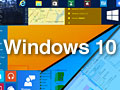
最新CPUはWindows 10でのみサポート、Windows 7のサポートは早期打ち切りに
最新の第6世代CPUのシステムではWindows 7のサポート期限が2018年7月までとなり、本来の延長サポート期限である2020年よりも短くなってしまう。管理者はどうする!?(2016/05/25)
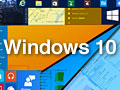
後2カ月に迫ったWindows 10への無償アップグレード期限。アップグレードどうする?
Windows 7からWindows 10への無償アップグレードの期限は2016年7月29日まで。アップグレードしない場合のメリットや注意点、そしてアップグレードの「最終」期限など詳細を解説。(2016/06/09)
Windows 7をなるべく速やかにセットアップする

終わらないWindows 7のWindows Updateの問題を解決する
Windows 7 SP1のWindows Updateに非常に時間がかかることがある。これを解消する方法を紹介しよう。5時間かかった「更新プログラムの確認」作業が20分で終わるようになる。(2016/05/26)

Windows 7 SP1向けパッチの集大成「KB3125574ロールアップ」をインストールする
Windows 7向けに「ロールアップ」と呼ばれるパッチ(更新プログラム)が新たにリリースされた。これは何なのか? どのような状況で役立つのか? どうやって利用すればいいのか?(2016/05/20)

最新CPU Skylake搭載PCにWindows 7をインストールする
Intelの第6世代CPU、Skylakeを搭載したPCにWindows 7を新規インストールしようとしても、USBドライバが不足していて失敗することがある。その解決方法を解説。(2016/05/30)
人気のWindows 7 TIPS
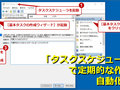
Windows 7のタスクスケジューラの基本的な使い方
ファイルのバックアップなど定期的に繰り返し実行しなければならない作業は、Windows OSの標準機能「タスクスケジューラ」で自動化しよう。ウィザードを利用すれば、簡単にプログラム起動のスケジュールを組むことができる。(2015/11/27 更新)

Windows 7でISO/IMGファイルをCD/DVD-Rに書き込む
ISO/IMGファイルで配布されたOSやアプリケーションを利用するには、仮想CD-ROMドライブにマウントするか、CD/DVD-Rメディアなどに書き込む必要がある。Windows 7以降のWindows OSではライティングソフトウエアを追加することなく、標準でISO/IMGファイルを直接CD/DVD-Rメディアなどに書き込める。(2015/12/18 更新)

パスワードを忘れたWindows 7にログオンする
パスワードが分からなくなったため、仕方なくWindows OSを再インストールする羽目になった、という人も少なからずいることだろう。実は、パスワードが分からなくなっても、パスワードの再設定が可能だ。ただし悪用は厳禁。その方法を紹介する。(2013/12/06)

Windows 7のインストールUSBメモリを作る(diskpart編)
DVDドライブを搭載しないPCにOSをインストールするには、インストール・イメージを格納したUSBメモリを利用すればよい。OS標準コマンドの「diskpart」を使えばインストールUSBメモリを作成できる。(2015/08/06 更新)

Windows 7のシステム修復ディスクを作成する
プログラムの誤動作や設定ミス、コンピューターの故障などによってWindows 7が起動できなくなる可能性は常にある。万一の事態に備えて「システム修復ディスク」を作成しておこう。「システムの復元」などを利用して復旧が可能になる。(2015/09/04 更新)

Windows 7のインストールUSBメモリを作る(Windows 7 USB/DVD Download Tool編)
CD/DVDドライブのないPCでも、USBメモリにインストール・イメージを格納しておけば、簡単にOSの再インストールができる。マイクロソフトの無償ツール「Windows 7 USB/DVD Download Tool」でインストールUSBメモリを作成する方法を紹介する。(2009/12/18)



